


在Win11中,电源模式的选择直接影响着电脑的性能与电池续航。对于那些需要最大化系统性能的用户,例如在进行高强度的游戏、视频编辑或其他资源密集型操作时,开启高性能模式可以显著提升系统的响应速度和处理能力。本文将详细介绍如何在Win11中开启电源的高性能模式,帮助您在需要时充分发挥硬件的潜力,获得更流畅、更快速的使用体验。
具体方法如下:
1、点击下方任务栏中的搜索按钮,在搜索框中输入“控制面板”并打开它。
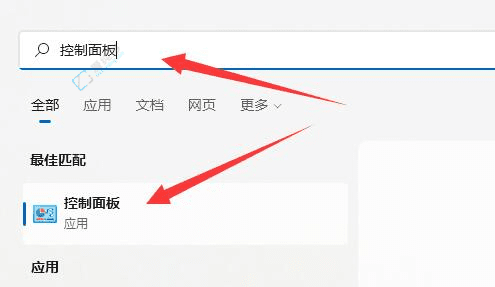
2、在打开的控制面板窗口中,点击“硬件和声音”。
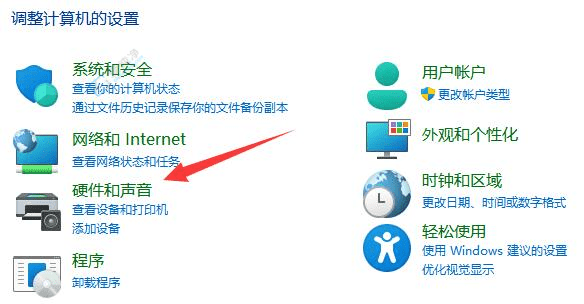
3、然后点击“电源选项”下方的“选择电源计划”。
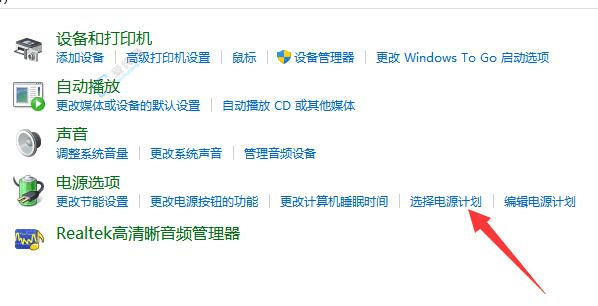
4、接着点击“显示附加计划”右侧的下拉箭头。
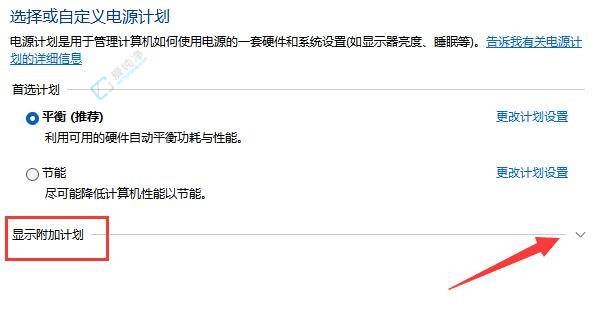
5、最后找到“高性能”并将其勾选上即可。
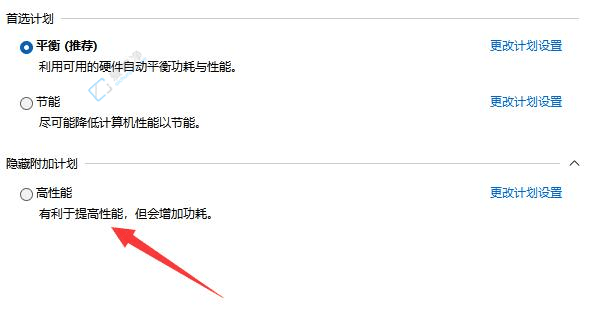
通过上述步骤,您已经成功在Win11中开启了高性能模式,从而为您的系统提供了最佳的性能支持。
| 留言与评论(共有 条评论) |